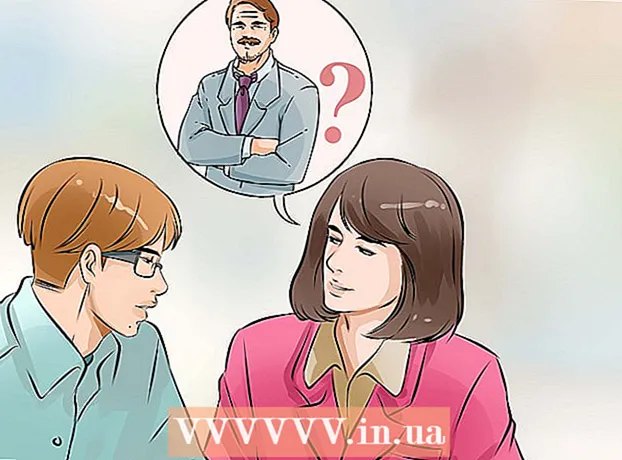लेखक:
William Ramirez
निर्माण की तारीख:
16 सितंबर 2021
डेट अपडेट करें:
1 जुलाई 2024
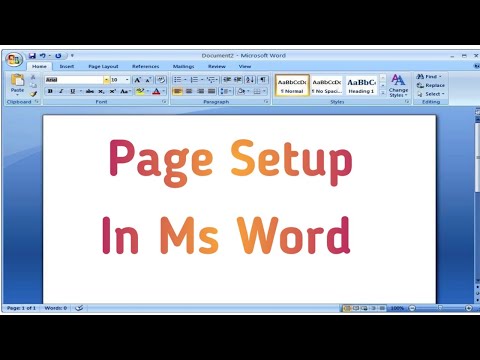
विषय
यह आलेख आपको दिखाएगा कि Microsoft Word दस्तावेज़ में सामग्री को एक पृष्ठ से दूसरे पृष्ठ पर कैसे ले जाया जाए।
कदम
विधि 1 में से 2: खींचें और छोड़ें
 1 अपना दस्तावेज़ खोलें। दस्तावेज़ को Word में खोलने के लिए उस पर डबल क्लिक करें। या पहले Word खोलें और फिर फ़ाइल मेनू पर क्लिक करें, खोलें चुनें और फिर दस्तावेज़ पर डबल-क्लिक करें।
1 अपना दस्तावेज़ खोलें। दस्तावेज़ को Word में खोलने के लिए उस पर डबल क्लिक करें। या पहले Word खोलें और फिर फ़ाइल मेनू पर क्लिक करें, खोलें चुनें और फिर दस्तावेज़ पर डबल-क्लिक करें।  2 पृष्ठ पर पाठ का चयन करें। ऐसा करने के लिए, पृष्ठ पर पहले शब्द के सामने बाईं माउस बटन को दबाए रखें, और फिर कर्सर को अंतिम शब्द के अंत तक खींचें। जब आप बटन छोड़ते हैं, तो पेज पर मौजूद सभी टेक्स्ट हाइलाइट हो जाएंगे।
2 पृष्ठ पर पाठ का चयन करें। ऐसा करने के लिए, पृष्ठ पर पहले शब्द के सामने बाईं माउस बटन को दबाए रखें, और फिर कर्सर को अंतिम शब्द के अंत तक खींचें। जब आप बटन छोड़ते हैं, तो पेज पर मौजूद सभी टेक्स्ट हाइलाइट हो जाएंगे।  3 चयनित टेक्स्ट को दूसरे पेज पर ड्रैग करें। यह चयनित टेक्स्ट को इस पेज पर ले जाएगा।
3 चयनित टेक्स्ट को दूसरे पेज पर ड्रैग करें। यह चयनित टेक्स्ट को इस पेज पर ले जाएगा। - दस्तावेज़ में अन्य पृष्ठों के लिए प्रक्रिया को दोहराएं।
विधि २ का २: कट और पेस्ट
 1 अपना दस्तावेज़ खोलें। दस्तावेज़ को Word में खोलने के लिए उस पर डबल क्लिक करें। या पहले Word खोलें और फिर फ़ाइल मेनू पर क्लिक करें, खोलें चुनें और फिर दस्तावेज़ पर डबल-क्लिक करें।
1 अपना दस्तावेज़ खोलें। दस्तावेज़ को Word में खोलने के लिए उस पर डबल क्लिक करें। या पहले Word खोलें और फिर फ़ाइल मेनू पर क्लिक करें, खोलें चुनें और फिर दस्तावेज़ पर डबल-क्लिक करें।  2 पृष्ठ पर पाठ का चयन करें। ऐसा करने के लिए, पृष्ठ पर पहले शब्द के सामने बाईं माउस बटन को दबाए रखें, और फिर कर्सर को अंतिम शब्द के अंत तक खींचें। जब आप बटन छोड़ते हैं, तो पेज पर मौजूद सभी टेक्स्ट हाइलाइट हो जाएंगे।
2 पृष्ठ पर पाठ का चयन करें। ऐसा करने के लिए, पृष्ठ पर पहले शब्द के सामने बाईं माउस बटन को दबाए रखें, और फिर कर्सर को अंतिम शब्द के अंत तक खींचें। जब आप बटन छोड़ते हैं, तो पेज पर मौजूद सभी टेक्स्ट हाइलाइट हो जाएंगे।  3 पर क्लिक करें Ctrl+एक्सदस्तावेज़ से चयनित पाठ को काटने के लिए। चिंता न करें, टेक्स्ट को क्लिपबोर्ड पर कॉपी कर लिया गया है और चिपकाने के लिए तैयार है।
3 पर क्लिक करें Ctrl+एक्सदस्तावेज़ से चयनित पाठ को काटने के लिए। चिंता न करें, टेक्स्ट को क्लिपबोर्ड पर कॉपी कर लिया गया है और चिपकाने के लिए तैयार है। - Mac पर टेक्स्ट काटने के लिए, क्लिक करें ⌘ सीएमडी+एक्स.
 4 उस जगह पर माउस से क्लिक करें जहां आप कटे हुए टेक्स्ट को पेस्ट करना चाहते हैं।
4 उस जगह पर माउस से क्लिक करें जहां आप कटे हुए टेक्स्ट को पेस्ट करना चाहते हैं।- 5 पर क्लिक करें Ctrl+वी. कट टेक्स्ट एक नए स्थान पर दिखाई देता है।
- मैक पर कटे हुए टेक्स्ट को पेस्ट करने के लिए, क्लिक करें ⌘ सीएमडी+वी.
- दस्तावेज़ में अन्य पृष्ठों के लिए प्रक्रिया को दोहराएं।